Pengguna smartphone Android kamu pasti banyak melakukan hal yang paling seru seperti main games, chatting-an, bermedia sosial di FAcebook, Twitter, Instagram, Path dan lain sebagainya. Namun, ada kalanya kamu ingin merekam aktivitasmu di Android untuk bisa kamu tinjau lagi ke dalam PC maupun Laptop. Lalu bagaimana Caranya?
Sudah banyak cara merekam layar Android yang pernah aku sampaikan. Namun, ada satu cara baru dan unik yang dapat kamu coba. Seperti apa itu? Ya, caranya adalah merekam layar Android melalui PC Windows. Penasaran ya? Yuk lihat caranya di bawah.
Tips Cara Merekam Layar Android Melalui PC
caranya merekam layar smartphone Android melalui PC? Sabar, Jaka beritahu nih caranya. Namun, kamu harus mengerti dulu satu hal kalau ingin merekam aktivitasmu di Android. Lebih tepatnya, kamu harus download satu software terlebih dahulu yang bernama MirrorGo Android Recorder.
Langkah-Langkah Merekam Layar di Smartphone Android
bagi para gamers, kamu ingin mencoba bagaimana cara menjadi seorang PewDiePie, yang me-review sebuah game dengan menggunakan rekaman layar namun pada smartphone Android. So, untuk mencobanya, ikuti langkah-langkah di bawah ini ya.
kamu download MirrorGo Android Recorder terlebih dahulu. Kemudian, install dan ikuti langkah sederhananya ya.
kamu harus menghubungkan smartphone ke komputer baik melalui USB ataupun koneksi WiFi yang sama. Jaka menyarankan, gunakan USB saja.
Jika ada tanda seperti ini, kamu wajib mengaktifkan USB Debugging di smartphone Android kamu ya.
Kalau sudah berhasil mendeteksi smartphone, MirrorGo sudah siap untuk dipakai.
Kalau sudah berhUntuk merekam layar smartphone, kamu pilih opsi Android Recorder.
Apabila sudah dipilih, maka akan muncul notif dalam bentuk pop-up Start recording.
Jika sudah, kamu bisa klik tombol Stop, dan itu berarti menyudahi perekaman layar pada smartphone kamu. Kamu bisa melihat hasilnya melalui pop-up yang ditampilkan.
Bagaimana, cara yang sangat mudah bukan untuk merekam layar HP Android? Sekarang, apa pun yang kamu ingin rekam, kamu bisa menggunakan cara ini sebagai langkah mudah yang dapat kamu lakukan sendiri. Share pendapat kamu pada kolom komentar di bawah ya.sil mendeteksi smartphone, MirrorGo sudah siap untuk dipakai.
Artikel Menarik Lainnya :



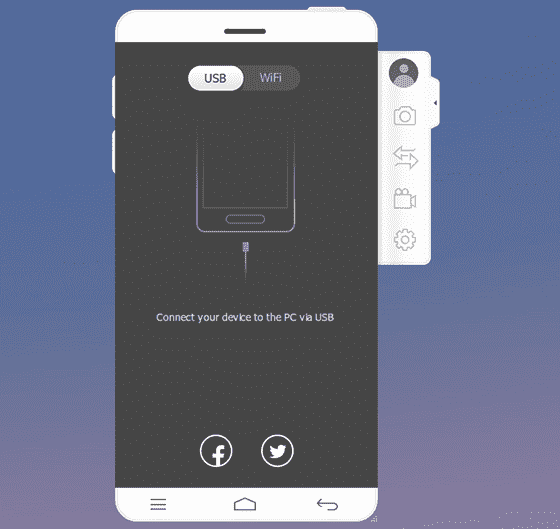


0 Response to "Begini Cara Mudah Merekam Layar Android Melalui PC atau Laptop"
Post a Comment